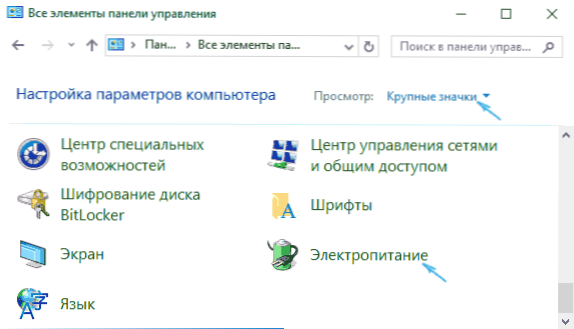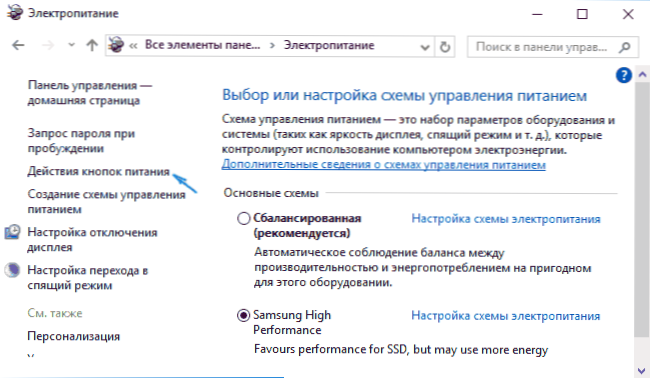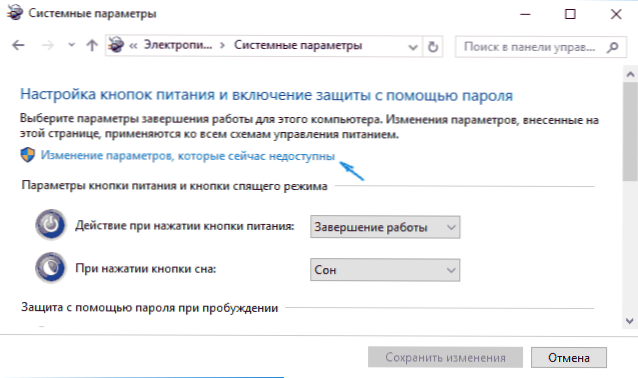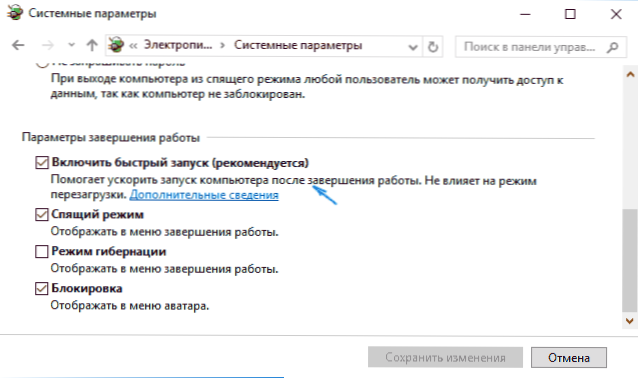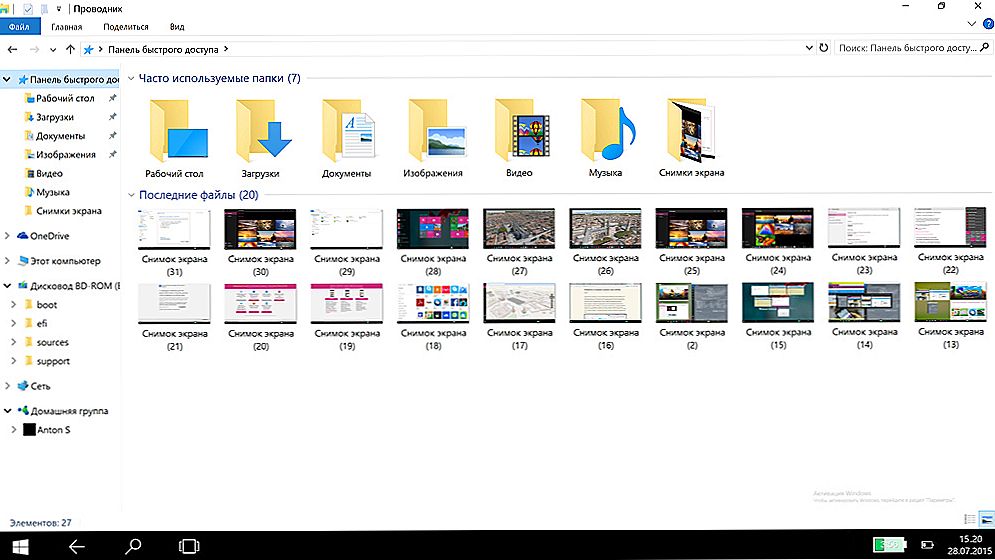W tym samouczku opisano sposób wyłączania szybkiego uruchamiania systemu Windows 10 lub włączania go. Szybki rozruch, szybkie uruchamianie lub rozruch hybrydowy to technologia domyślnie włączona w systemie Windows 10, umożliwiająca rozruch komputera lub laptopa po uruchomieniu komputera (ale nie po ponownym uruchomieniu komputera).
W tym samouczku opisano sposób wyłączania szybkiego uruchamiania systemu Windows 10 lub włączania go. Szybki rozruch, szybkie uruchamianie lub rozruch hybrydowy to technologia domyślnie włączona w systemie Windows 10, umożliwiająca rozruch komputera lub laptopa po uruchomieniu komputera (ale nie po ponownym uruchomieniu komputera).
Technologia szybkiego rozruchu polega na hibernacji: gdy funkcja szybkiego uruchamiania jest włączona, system, gdy jest wyłączony, zapisuje jądro systemu Windows 10 i załadowane sterowniki w pliku hibernacji hiberfil.sys, a po włączeniu ponownie ładuje go do pamięci, tj. Proces jest podobny do wychodzenia ze stanu hibernacji.
Jak wyłączyć szybki start systemu Windows 10
Częściej użytkownicy szukają sposobu, aby wyłączyć szybki start (szybkie uruchamianie). Wynika to z faktu, że w niektórych przypadkach (sterowniki często są przyczyną, szczególnie na laptopach), gdy funkcja jest włączona, wyłączanie lub włączanie komputera jest nieprawidłowe.
- Aby wyłączyć szybkie uruchamianie, przejdź do panelu sterowania systemu Windows 10 (kliknij prawym przyciskiem myszy na początku), a następnie otwórz element "Opcje zasilania" (jeśli go nie ma, w polu widoku w prawym górnym rogu kliknij "Ikony" zamiast "Kategorie".
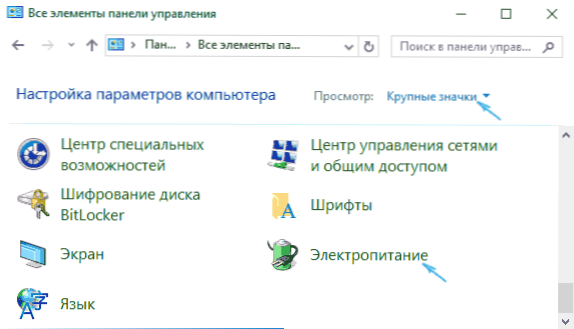
- W oknie opcji zasilania po lewej stronie wybierz "Akcje przycisku zasilania".
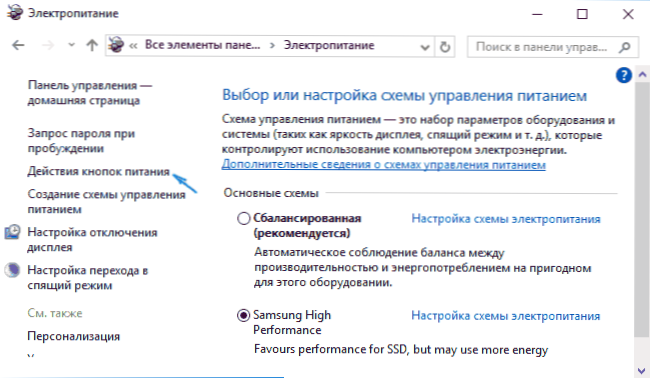
- W oknie, które się otworzy, kliknij "Zmień ustawienia, które są obecnie niedostępne" (musisz być administratorem, aby je zmienić).
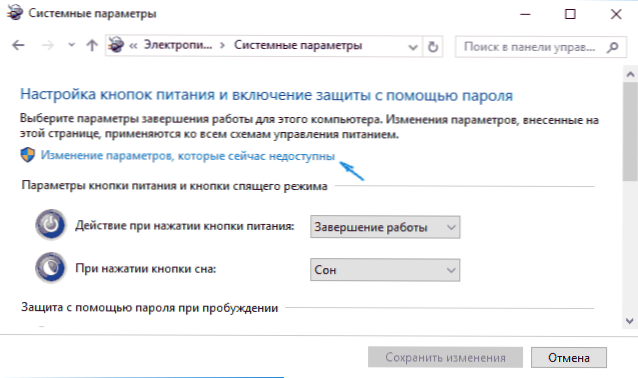
- Następnie u dołu tego samego okna odznacz "Włącz szybkie uruchamianie".
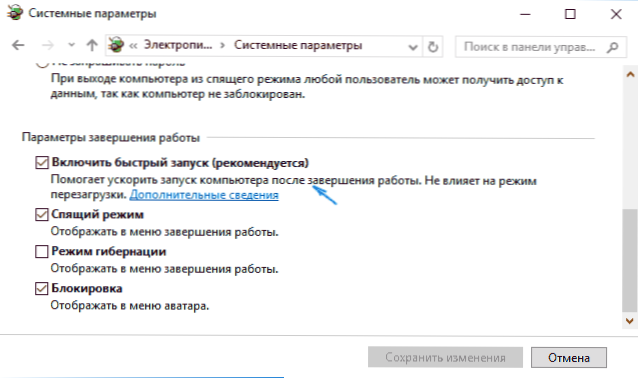
- Zapisz zmiany.
Gotowe, szybki start jest wyłączony.
Jeśli nie używasz szybkiego uruchamiania systemu Windows 10 lub funkcji hibernacji, możesz także wyłączyć hibernację (ta czynność sama się wyłącza i umożliwia szybkie uruchomienie). W ten sposób można zwolnić dodatkowe miejsce na dysku twardym, aby uzyskać więcej szczegółów, zapoznaj się z instrukcjami systemu Windows 10 w trybie hibernacji.
Oprócz opisanej metody wyłączania szybkiego uruchamiania za pomocą panelu sterowania, ten sam parametr można zmienić za pomocą edytora rejestru systemu Windows 10. Wartość jest za to odpowiedzialna HiberbootEnabled w sekcji rejestru
HKEY_LOCAL_MACHINE \ SYSTEM \ CurrentControlSet \ Control \ Session Manager \ Power
(jeśli wartość wynosi 0, szybkie ładowanie jest wyłączone, jeśli 1 jest włączone).
Jak wyłączyć szybki start systemu Windows 10 - instrukcje wideo
Jak włączyć szybki start
Jeśli, przeciwnie, musisz włączyć Windows 10 Quick Start, możesz to zrobić w taki sam sposób, jak wyłączanie (jak opisano powyżej, za pośrednictwem panelu sterowania lub edytora rejestru). Jednak w niektórych przypadkach może się zdarzyć, że brakuje tej opcji lub nie można jej zmienić.

Zwykle oznacza to, że hibernacja systemu Windows 10 była wcześniej wyłączona i aby szybkie ładowanie działało, musisz je włączyć. Można to zrobić z poziomu wiersza poleceń działającego jako administrator za pomocą polecenia: powercfg / hibernate on (lub powercfg -h on), a następnie naciśnij Enter.
Następnie wróć do ustawień mocy, jak opisano wcześniej, aby umożliwić szybki start. Jeśli nie używasz hibernacji jako takiej, ale potrzebujesz szybkiego ładowania, w wyżej wymienionym artykule o hibernacji systemu Windows 10 została opisana metoda zmniejszenia pliku hibernacji hiberfil.sys w takim scenariuszu użycia.
Jeśli coś związanego z szybkim uruchomieniem systemu Windows 10 pozostaje niezrozumiałe, zadawaj pytania w komentarzach, postaram się odpowiedzieć.